Добавить новый запрос можно в разделе «Рекламные кампании».
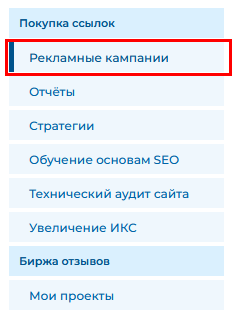 раздел РК.png
раздел РК.png
Выберите нужную рекламную кампанию из списка.
 список рк мой проект.png
список рк мой проект.png
На вкладке «Запросы» нажмите кнопку «Добавить запросы».
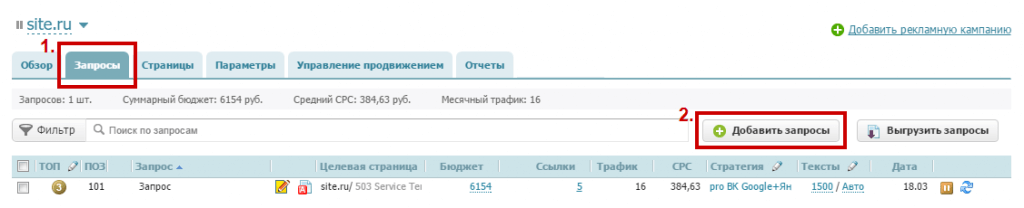 запросы_добавить кл сл
запросы_добавить кл сл
В появившемся окне вы можете выбрать способ добавления запросов. Рассмотрим каждый из них подробнее.
Как работает автоподбор запросов?
Для автоподбора запросов нужно выбрать соответствующую вкладку, как показано на картинке.
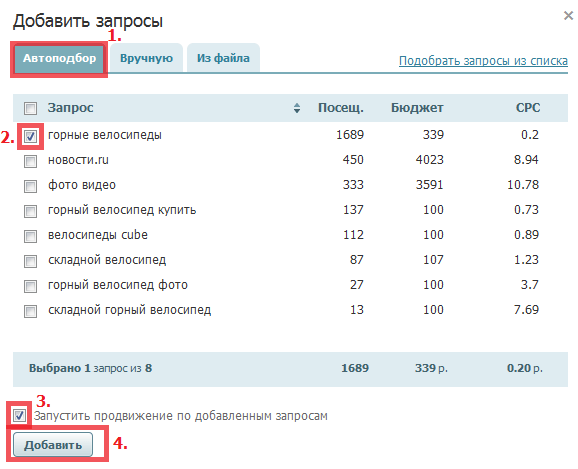 автоподбор
автоподбор
Подбор запросов работает автоматически — точно так же, как при создании рекламной кампании.
Поставьте галочку рядом с тем запросом, который хотите добавить, и отметьте пункт «Запустить продвижение по добавленным запросам».
Не забудьте нажать кнопку «Добавить».
Как добавить запросы вручную?
Выберите вкладку «Вручную».
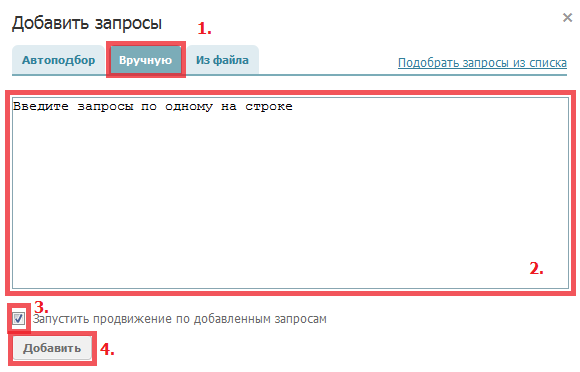 добавить вручную
добавить вручную
Введите запросы в текстовое поле, вводя каждый запрос с новой строки. Отметьте галочкой пункт «Запустить продвижение по добавленным запросам», и не забудьте нажать кнопку «Добавить».
Как добавить запросы из файла?
Выберите вкладку «Из файла».
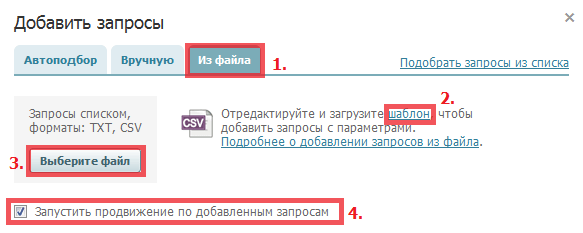 из файла
из файла
Нажмите на ссылку «шаблон», чтобы скачать шаблон для заполнения запросов. Обязательным для заполнения является только поле «Запрос». В поле «Состояние» можно указать, запущен запрос или остановлен, а в «Цель продвижения» — целевой топ.
Если вы не укажете значения во второстепенных полях — ничего страшного! Система определит значения автоматически.
Когда закончите заполнять шаблон — нажмите кнопку «Выберите файл» и загрузите его. Кстати, список запросов можно загрузить и в формате TXT.
Поставьте галочку «Запустить продвижение по добавленным запросам». Обратите внимание — статус запроса в заполненном файле имеет более высокий приоритет, чем эта отметка! Другими словами, когда запрос в шаблоне имеет статус «остановлен», то продвижение по нему не запустится, даже если поставить галочку.
Как подобрать запросы из списка?
Нажмите на ссылку «Подобрать запросы из списка».
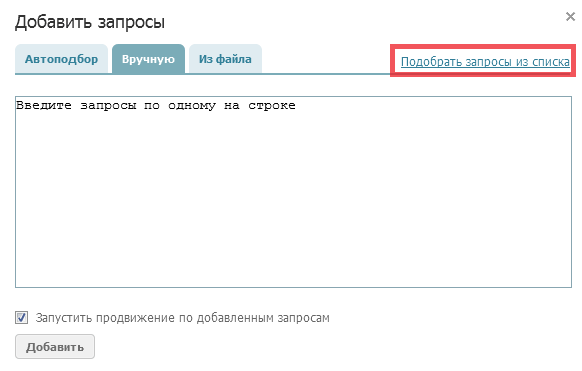 из списка
из списка
В появившемся окне введите текст запроса, который хотите продвигать, и нажмите кнопку «Найти».
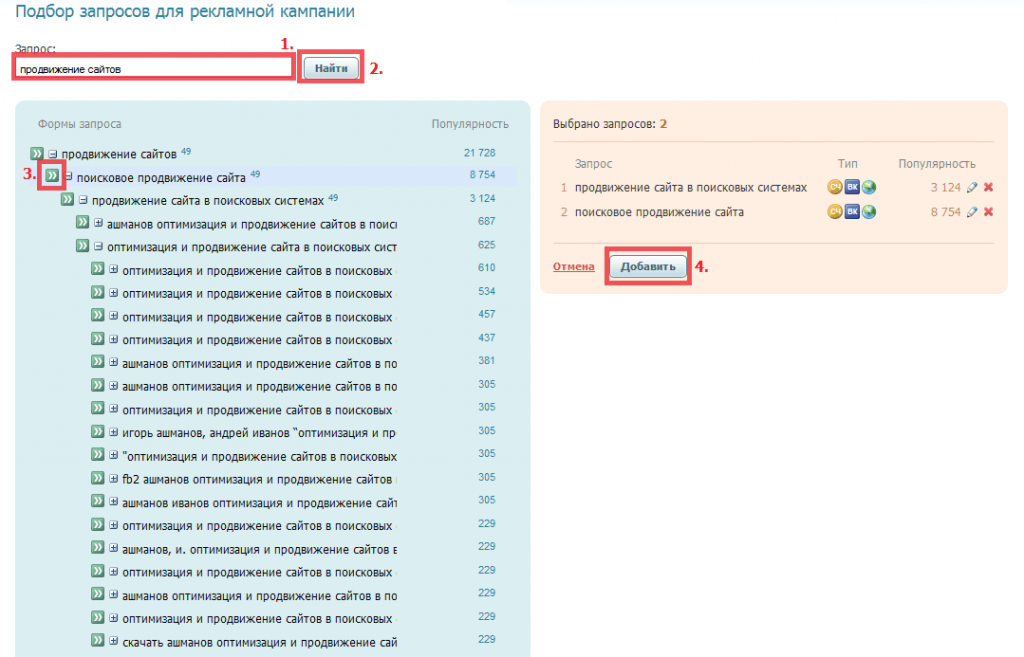 рз_подбор запросов из списка
рз_подбор запросов из списка
Чтобы ориентироваться в рубрикаторе, нажимайте значок в виде знака «плюс». Добавить запрос в список выбранных можно при помощи иконки с двумя стрелками.
Запросы будут выведены в правую часть окна. Здесь вы можете посмотреть их популярность (частотность), конкурентность и геозависимость. Нажав кнопку с карандашом, можно отредактировать текст запроса, а красный крест удаляет запрос из списка.
Нажмите кнопку «Добавить», чтобы выбранные запросы были включены в вашу рекламную кампанию.
Как изменить целевую страницу для нового запроса?
Об этом — в нашей статье «Как изменить целевую страницу?».

